Návod na použitie ASUS ET2701IUTI
Lastmanuals ponúka spoločensky riadený servis zdieľania, uchovávania a hľadania manuálov súvisiacich s používaním hardwaru a softwaru: návody, manuály, rýchle návody, technické poznámky... NEZABÚDAJTE: VŽDY SI PREČÍTAJTE NÁVOD PRED KÚPENÍM
Dúfame, že návod ASUS ET2701IUTI bude pre Vás užitočný
Lastmanuals pomáha stiahnuť návod značky ASUS ET2701IUTI
Môžete si stiahnuť následujúci manuál súvisiaci s týmto produktom:
návod na obsluhu ASUS ET2701IUTI
Detailné inštrukcie na použitie sú v Návodoch
[. . . ] Návod na obsluhu
Séria ET2700
Slovensky
Slovensky
SK6912 Druhé vydanie V2 Október2011
Autorské práva © 2011 ASUSTeK COMPUTER INC. Vsetky práva sú vyhradené.
Ziadna cas tohto návodu na obsluhu, a to vrátane výrobkov a softvéru v om popísaných nesmie by bez vyjadrenia spolocnosti ASUSTeK COMPUTER INC. (, , ASUS") prostredníctvom písomného súhlasu kopírovaná, prenásaná, prepisovaná, ulozená do pamäte vyhadávacieho systému, alebo prekladaná do iného jazyka v akejkovek forme alebo akýmikovek prostriedkami, a to okrem dokumentácie kupujúceho slúziacej pre jeho potreby zálohovania. Výrobky a firemné oznacenia, ktoré sa objavujú v tomto návode môzu a nemusia by obchodným znackami alebo autorskými právami patricných spolocností a pouzívajú sa iba na úcely oznacenia. [. . . ] Konektor výstupu Line Out / výstup S/PDIF Výstupný konektor pre stereo slúchadlá (3, 5 mm) sa pouzíva na pripojenie výstupného zvukového signálu zo systému k slúchadlám so zosilovacom. Pouzívanie tohto konektora automaticky deaktivuje zabudované reproduktory. Konektor pre slúchadlá Konektor pre stereo slúchadlá (3, 5 mm) sa pouzíva na pripojenie výstupného zvukového signálu zo systému k slúchadlám. Pouzívanie tohto konektoru automaticky deaktivuje zabudované reproduktory. Konektor pre mikrofón Konektor pre pripojenie mikrofónu bol navrhnutý pre pripojenie mikrofónu s cieom vyuzíva ho pre video konferencie, hlasové rozhovory alebo na jednoduché zvukové nahrávky. Konektor na pripojenie subwoofera (len na vybraných modeloch) Speciálny konektor na pripojenie subwoofera sa pouzíva na pripojenie subwoofera ASUS All-in-one PC. Subwoofer vám umozuje vychutna si zvuky s vibrujúcimi basmi (s nízkou frekvenciou) vasich multimediálnych aplikácií.
Konektor na pripojenie subwoofera sa môze pripoji LEN k subwooferom All-in-one PC, alebo k zvukovým zariadeniam od spolocnosti ASUS. K tomuto konektoru NEPRIPÁJAJTE ziadne iné zariadenia. V opacnom prípade by sa mohlo zariadenie poskodi.
8
4
5
6
7
9
Séria All-in-one PC ET2700
19
Slovensky
8
Optická mechanika Zabudovaná optická mechanika môze podporova kompaktné disky (CD), digitálne video disky (DVD) a/alebo Blu-ray disky (BD), a môze obsahova funkciu záznamu (R) alebo prepisu (RW). Elektronické vysunutie optickej mechaniky Elektronické vysunutie optickej mechaniky je vybavené tlacidlom pre vysunutie, ktoré slúzi na otvorenie zásobníka. Zásobník optickej mechaniky dokázete vysunú pomocou akéhokovek softvérového prehrávaca alebo pravým kliknutím na optickú mechaniku v systéme WindowsTM pod polozkou "pocítac".
Slovensky
20
9
Séria All-in-one PC ET2700
Pouzívanie dotykovej obrazovky
Zariadenie All-in-one PC prinása digitálny svet do vasich koncekov prstov. Niekokými dotykmi môzete PC vsetko v jednom zmeni tak, aby fungoval ako vás príkaz. Vase dotykové funkcie podobné mysi: · · Dotyk = avé kliknutie mysou Dotyk a podrzanie = pravé kliknutie mysou Slovensky
21
Obrazovka aktivovaná dotykom je dostupná v prípade vybraných modelov.
Zobrazenie dotykového ukazovatea
Dotykový ukazovate alebo virtuálna mys vám umozujú pohodlné pouzívanie dotykovej obrazovky. Zobrazenie dotykového ukazovatea 1. Na pracovnej ploche Windows® kliknite na Start > Ovládací panel > Zobrazit zaízení a tiskárnu.
Séria All-in-one PC ET2700
2. Slovensky 3.
Klepnutím na Zmnit potvte nastavení.
4. Kliknite na kartu Dotykové v hornej casti a kliknite na polícko pred Zobrazi dotykový ukazovate pokia pracujem s polozkami na obrazovke. Kliknutím na OK konfiguráciu dokoncíte.
Po dotknutí sa obrazovky uvidíte na obrazovke virtuálnu mys.
Cistenie dotykovej obrazovky
Aby sa dosiahla maximálna citlivos dotykovej obrazovky na dotyk, je potrebné ju pravidelne cisti. Obrazovku ocistite v prípade výskytu cudzích predmetov a v prípade nadmerného nahromadenia prachu. Cistenie obrazovky: · Vypnite systém a zo stenovej zásuvky odpojte napájací kábel. · Na dodávanú tkaninu na cistenie nastriekajte malé mnozstvo cistiaceho prostriedku na sklo a jemne utrite povrch obrazovky. · Cistiaci prostriedok nestriekajte priamo na obrazovku. [. . . ] Kliknutím na tlacidlo Recover (Obnovi) spustite obnovenie systému.
Vo vybratom segmente stratíte vsetky údaje. Nezabudnite si vopred zálohova svoje dôlezité údaje.
7.
Systém restartujte po úspesne vykonanom obnovení kliknutím na tlacidlo Reboot (Restart).
Zálohovanie standardne nastavených údajov prostredia z výroby na USB kúc (F9 Backup (Zálohovanie)
1. 1 - 4 v predchádzajúcej casti. Vyberte Backup the Factory Environment to a USB Drive (Zálohova prostredie nastavené z výroby na USB kúc) a kliknite na tlacidlo Next (alej). [. . . ]
ZRIEKNUŤ SA PRÁVA NA STIAHNUTIE NÁVODU ASUS ET2701IUTI Lastmanuals ponúka spoločensky riadený servis zdieľania, uchovávania a hľadania manuálov súvisiacich s používaním hardwaru a softwaru: návody, manuály, rýchle návody, technické poznámky...

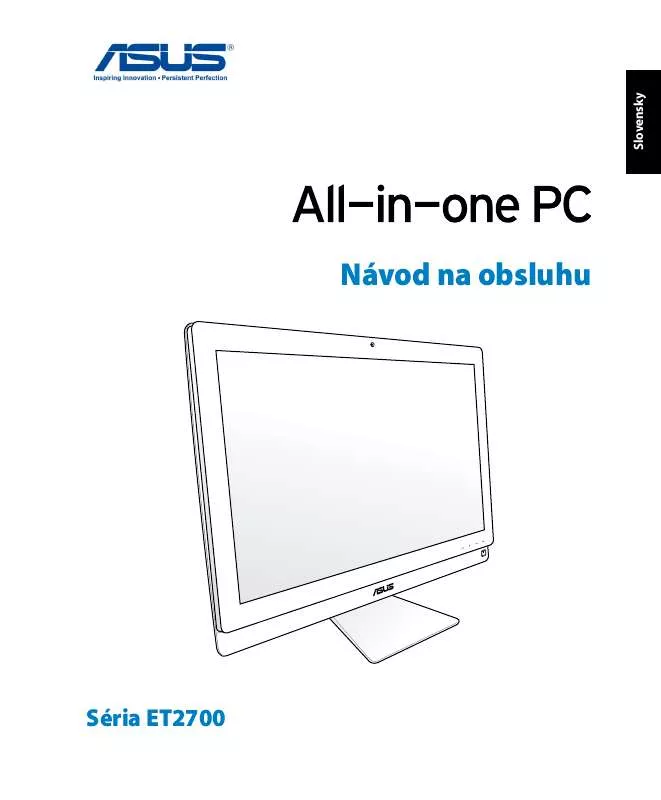
 ASUS ET2701IUTI (3826 ko)
ASUS ET2701IUTI (3826 ko)
